Hướng dẫn cài đặt SSL cho Microsoft Exchange 2010
Để cài đặt chứng thư số SSL cho Exchange Server 2010, bạn thực hiện như sau :
Bước 1: Copy 2 files cert được gửi cho bạn và tải lên server (gồm 2 files certificate.cer và intermediate.cer)
Bước 2: Cài đặt Intermediate CA:
– Mở một MMC. Nhấn Start > Run… và gõ vào mmc. Nhấn OK.
– Từ menu của màn hình Microsoft Management Console (MMC), chọn mục File > Add/Remove Snap-in. Nhấn Add
– Từ danh sách snap-ins, chọn Certificates. Nhấn Add. Chọn Computer account. Nhấn Next. Chọn Local computer. Nhấn Finish. Nhấn Close. Nhấn OK.
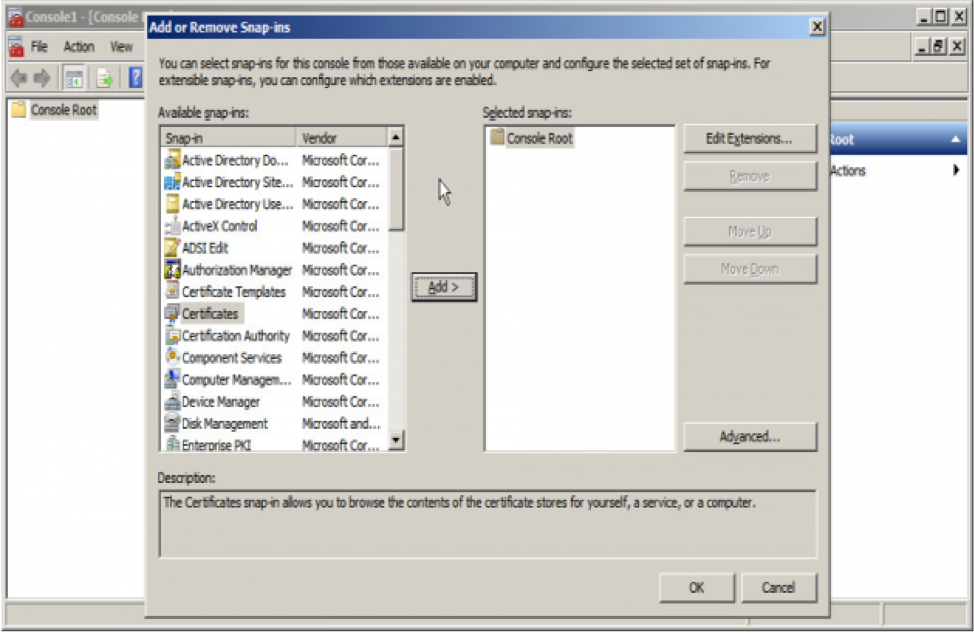
– Trong khung bên trái, nhấn chọn mục Intermediate Certification Authorities. Nhấp chuột phải vào Certificates, chọn All Tasks > Import. Trong màn hình Certificate Import, nhấn Next. Tới đây chọn đường dẫn đến file intermediate.cer trên Desktop và nhấn Next. Chọn mục “Place all certificate in the following store: Intermediate Certification Authorities”. Nhấn Next. Nhấn Finish.
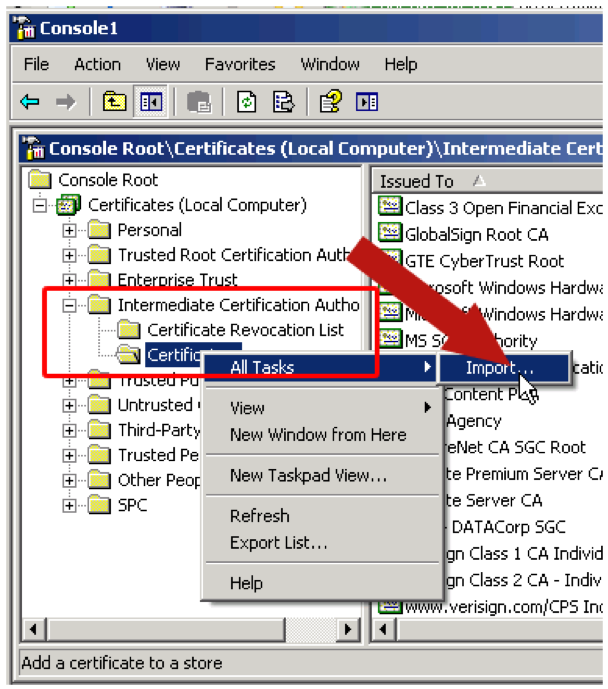
Bước 3: Cài đặt chứng thư số
Mở Exchange Management Console (EMC) bằng cách chọn Start > Programs > Microsoft Exchange 2010> Exchange Management Console
Chọn Manage Databases
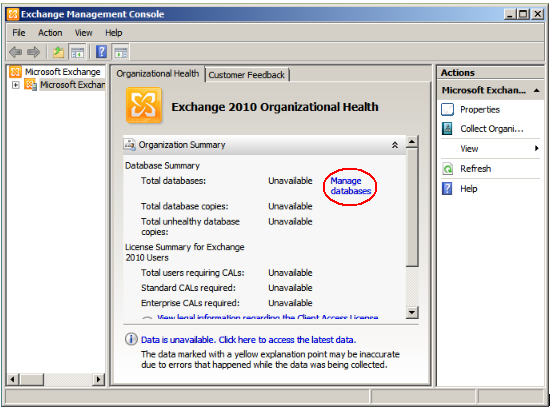
Chọn Server Configuration trong menu bên trái, sau đó chọn chứng thư số đang pending trong mục Exchange certificates trong menu giữa. Bạn có thể nhận ra chứng thư số này dựa vào Friendly Name mà bạn đã nhập trong quá trình tạo CSR. Giá trị trong cột Self Signed sẽ là True. Sau đó chọn mục Complete Pending Request trong menu bên phải.
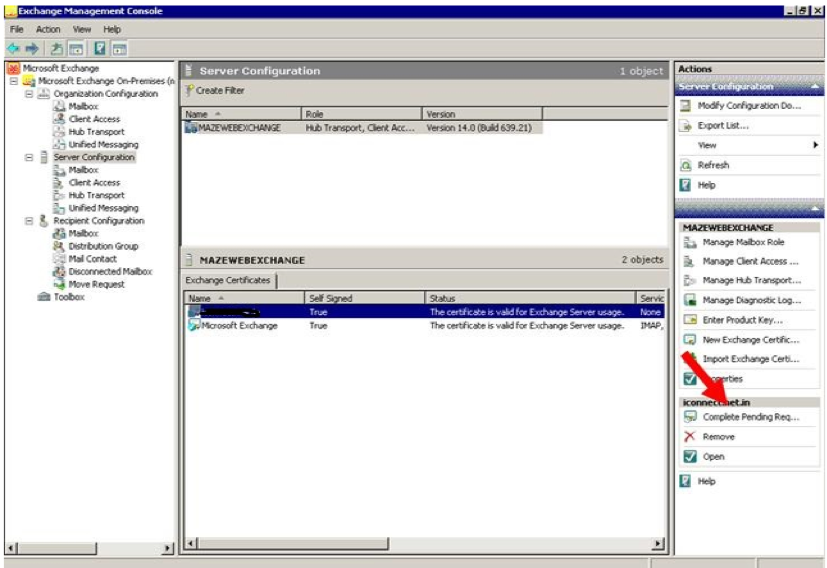
Chọn đường dẫn đến file certificate.cer mà bạn đã chép lên máy chủ, sau đó nhấn Open > Complete.
Lưu ý: Trong vài trường hợp, bạn có thể nhận được thông báo “The source data is corrupted or not properly Base64 encoded“. Bạn chỉ cần bỏ qua thông báo này.
Refresh lại danh sách chứng thư số,sau đó bạn kiểm tra lại cột Self Signed của chứng thư số đã chuyển trạng thái từ True sang False hay chưa. Giá trị đúng phải là False.
Chọn chứng thư số mới này và sau đó nhấn mục Assign Services to Certificate trong menu bên phải.
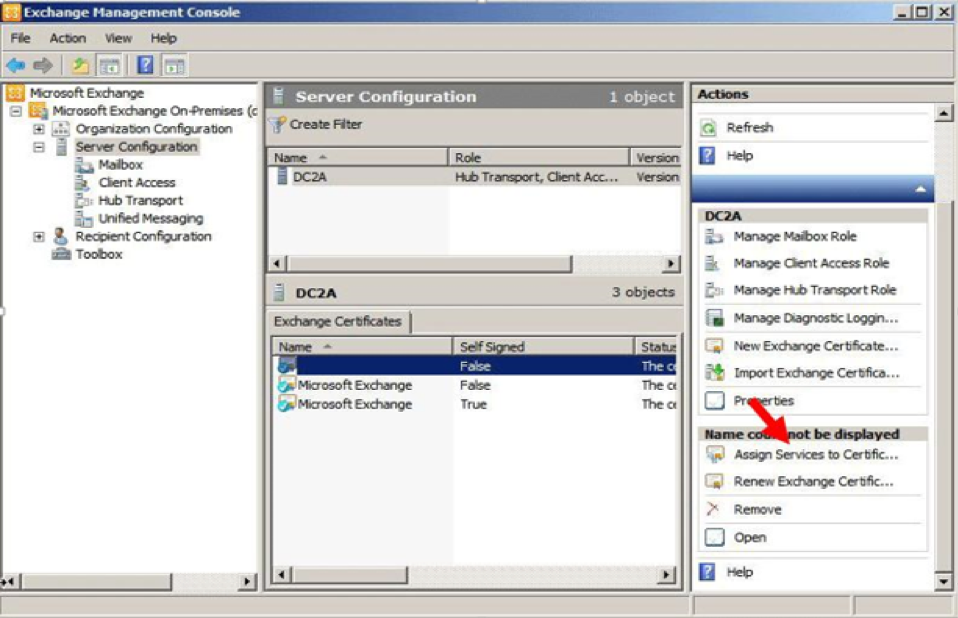
Chọn chứng thư số và các services bạn cần bảo mật. Sau đó nhấn Next > Assign > Finish.
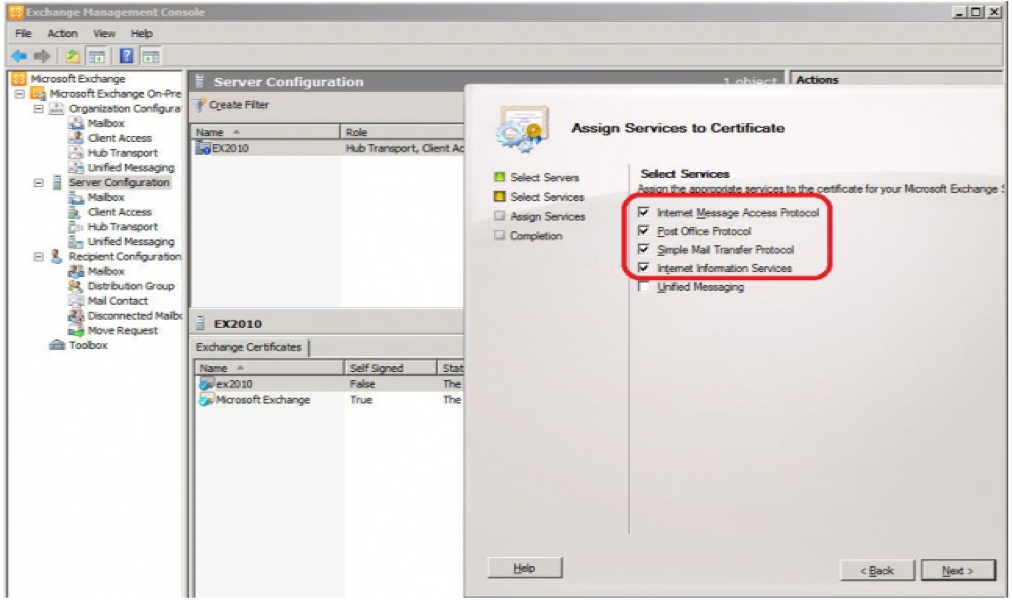
Như vậy là bạn đã cài đặt xong chứng thư SSL cho Exchange 2010.
Lưu ý: Sau khi cài đặt chứng thư số mới cho Exchange, trong vài trường hợp một số máy tính chạy Outlook hiển thị thông báo lỗi “The name on the security certificate is invalid or does not match the name on the site” như hình sau:
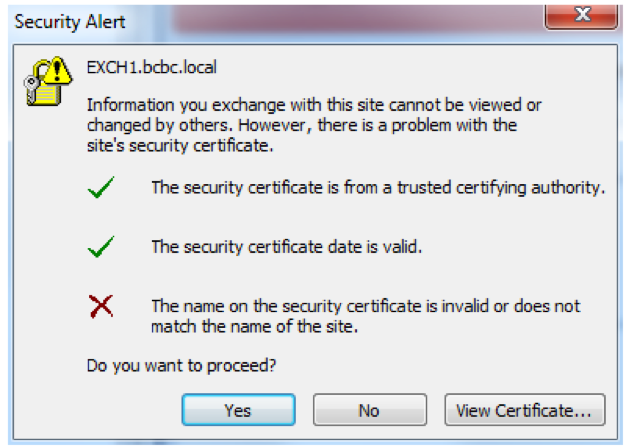
Trong trường hợp đó, bạn cần thực hiện việc cập nhật URL cho Exchange theo hướng dẫn sau:
Trong hình trên, tên miền mà Outlook nhận dạng là EXCH1.bcbc.local. Còn tên miền chính thức trong chứng thư số SSL là mail.bcbc.com.vn. Khách hàng không thể mua chứng thư số SSL cho tên miền exch1.bcbc.local được nữa. Đây chính là lý do mà Outlook hiển thị thông báo lỗi chứng thư số SSL.
Để cập nhật cho các máy chủ chạy Exchange 2007, Exchange 2010 hay Exchange 2013, bạn cần sử dụng công cụ Exchange Management Shell để thực hiện việc cập nhật URL cho các dịch vụ Autodiscover, Exchange Web Services (EWS) và OWA Web-based Offline Address book.
Các lệnh bắt buộc:
Set-ClientAccessServer -Identity HostName -AutodiscoverServiceInternalUri https://mail.yourdomain.com/autodiscover/autodiscover.xml
Set-WebServicesVirtualDirectory -Identity "HostName\EWS (Default Web Site)" -InternalUrl https://mail.yourdomain.com/ews/exchange.asmx -ExternalUrl https://mail.yourdomain.com/ews/exchange.asmx
Set-OABVirtualDirectory -Identity "HostName\oab (Default Web Site)" -InternalUrl https://mail.yourdomain.com/oab -ExternalUrl https://mail.yourdomain.com/oab
Bạn cần thay thế “HostName” thành tên máy tính phù hợp và “mail.yourdomain.com” thành tên miền mà bạn đã mua chứng thư số SSL. Bạn có thể biết HostName bằng cách chạy lệnh sau:
Get-ClientAccessServer | fl Name,AutoDiscoverServiceInternalUri
Get-WebServicesVirtualDirectory | fl Name,InternalUrl,ExternalUrl
Get-OABVirtualDirectory | fl Server,Name,Internalurl,ExternalUrl
Tùy vào cấu hình của máy chủ Exchange của bạn, có thể cần phải chạy thêm các lệnh sau:
Set-ActiveSyncVirtualDirectory -Identity "HostName\Microsoft-Server-ActiveSync (Default Web Site)" -InternalUrl https://mail.yourdomain.com/Microsoft-Server-ActiveSync
Set-OWAVirtualDirectory -Identity "HostName\owa (Default Web Site)" -InternalUrl https://mail.yourdomain.com/owa
Set-ECPVirtualDirectory -Identity "HostName\ecp (Default Web Site)" -InternalUrl https://mail.yourdomain.com/ecp
Set-OutlookAnywhere -Identity "HostName\Rpc (Default Web Site)" -InternalHostname mail.yourdomain.com -InternalClientsRequireSsl $true
Sau khi chạy các lệnh trên, bạn cần phải refresh lại Exchange Application Pool trong IIS.
Mở IIS
Chọn mục Application Pools.
Nhấp chuột phải vào MSExchangeAutodiscoverAppPool và chọn Recycle.